今回はRazer(レーザー、レイザー)のゲーミングヘッドセット「BlackShark V2」をレビューしていきます。
BlackShark V2の特徴

- チタンコートのダイヤフラムを備えることで明瞭さを向上させ、軽量性にも優れる「RazerTriForceチタン50mmドライバー」搭載
- USBサウンドカード搭載の取り外し可能な「Razer HyperClear カーディオイドマイク」
- ソフトで通気性に優れるFlowKnit製メモリーフォームイヤークッション
- 262gの軽量デザイン
- イヤーカップに音量ダイヤル、ミュートボタン搭載
パッケージ内容
梱包状態
 |
 |
 |
 |
パッケージ内容

BlackShark V2本体、Razer HyperClear カーディオイドマイク、USBサウンドカード、キャリングポーチ、ステッカー、取扱説明書等。
スペック
| サラウンド | 7.1chバーチャルサラウンド(ソフトウェア依存) | |
|---|---|---|
| ヘッドホン | タイプ | 密閉型 |
| ドライバ | RazerTriForceチタン50mmドライバー | |
| 周波数 | 12Hz~28000Hz | |
| インピーダンス | 32Ω@1KHz | |
| マイク | タイプ | 着脱式 |
| 極性パターン | 単一指向性(カーディオイド) | |
| 周波数 | 100Hz~10000Hz | |
| ケーブル | 3.5mm4極ケーブル | 1.8m |
| USBサウンドカード | 0.16m | |
| イヤーパッド | FlowKnit製メモリーフォームイヤークッション | |
| 重量 | 262g(ケーブル除く) | |
外観・形状
デザイン
 |
 |
 |
 |
カラー展開はBlack、Special Edition、CouRageJD Editionがあります。今回購入したのはBlackです。
ヘッドセット全体は黒1色で、ケーブル部分とロゴ部分は緑色になっています。
「BlackShark V2 X」と比べ、表面加工の質感が綺麗で少し高級感があります。
アーム部分が細く、頑丈さに欠けそうな印象が無くもない。しかしその分軽量になっています。
派手さはそこまでですが、少しゲーミング感があるデザインなので外では使いづらいかもしれません。
ヘッドバンド
 |
 |
ヘッドバンドの上面はレザー製、クッション部分は布製になっています。
「BlackShark V2 X」はクッション部分がレザータイプでした。
クッションはイヤーパッドと同じ質感のクッションで、柔らかくほどよい低反発で通気性に優れています。
厚みは厚めでモチモチとした触感をしています。
肌触りはサラサラとザラザラを合わせたような感じです。
クッションは取り外しできません。
イヤーパッド
 |
 |
イヤーパッドはFlowKnit製メモリーフォームイヤークッションで厚みもしっかりあり、程よい反発と通気性を持っています。
「BlackShark V2 X」はレザーとベロアを組み合わせたイヤーパッドでした。
肌触りはサラサラとザラザラを合わせたような感じです。
イヤーパッドの空洞は広めで耳がすっぽり入るくらいの余裕があります。
またイヤーパッドは交換が可能なようですが、ドライバーをなどを用いないと取り外しできないっぽい。
アーム(長さ調節、角度調整)
 |
 |
 |
 |
長さ調節はアームを引っ張ることで調節することができます。
ロックはかからないタイプで、やや緩めな印象。
装着時に長さが変わってしまうことはなさそうですが、着脱しているうちに変わることはありそうです。
角度調節は垂直方向のみ調整が可能です。
マイク
 |
 |
マイクはRazer HyperClear カーディオイドマイク。
取り外しが可能で、マイクのアームは針金のように曲げてしようするタイプ。
マイク部分には風防クッションが付いています。
ケーブル
 |
 |
ケーブルは「3.5mm4極ケーブル」と「USBサウンドカード」があります。
「3.5mm4極ケーブル」のみで3.5mm4極プラグ接続、「USBサウンドカード」と接続してUSB接続などの使い方ができます。
「3.5mm4極ケーブル」はヘッドセット本体と接続されており、着脱はできません。
長さは1.8mと標準的。
またケーブルはRazer SpeedFlex ケーブル。
重量
 |
 |
実測重量はマイク込みで265g(ケーブル除く)、マイク除き253g(ケーブル除く)とかなり軽めなっています。
300g以下はゲーミングヘッドセットの中では軽めです。
ボタン類

左耳側イヤーカップに音量ダイヤル、ミュートボタンが備わっています。
ダイヤルはPCと連動しているタイプではなく、ヘッドセット本体の音量となっています。
ソフトウェア(Razer Synapse)
サウンド
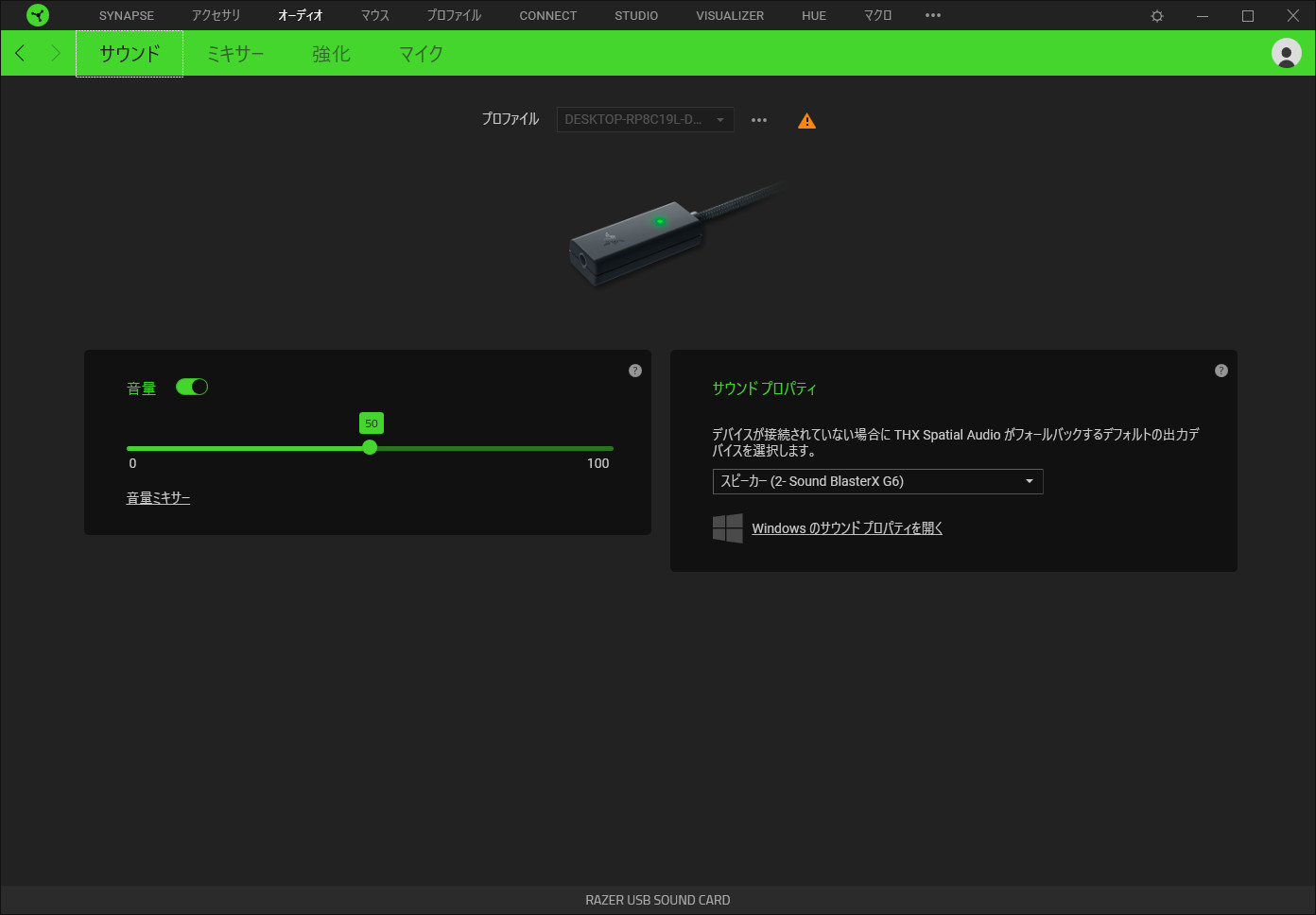
音量
音量のオン/オフ、0~100の調整。
サウンドプロパティ
USBサウンドカードが接続されていないときにTHX Spatial Audioが使用するデフォルトの出力デバイスの設定。
ミキサー
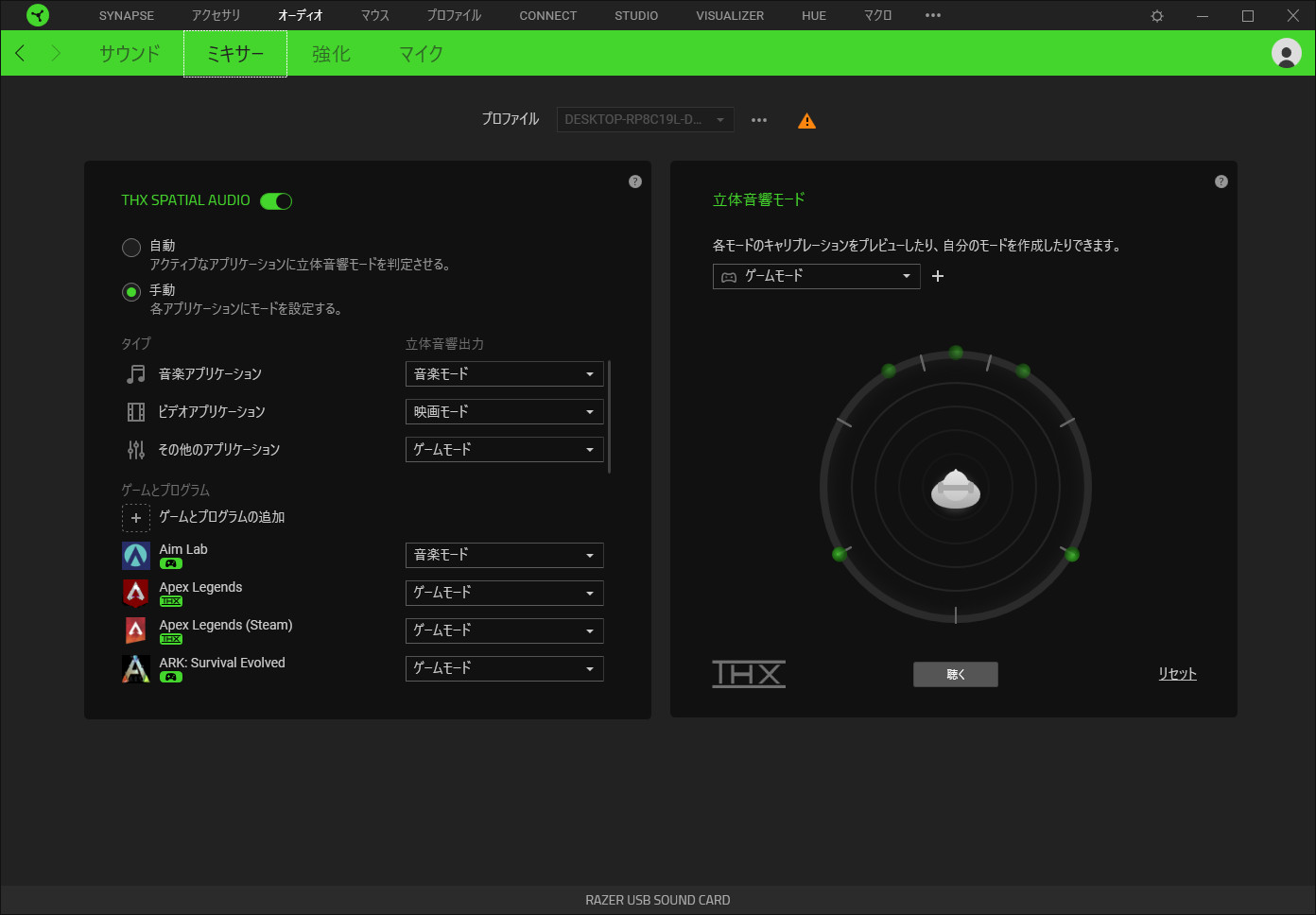
THX Spatial Audio
THX Spatial Audio技術は、高度なポジショナルオーディオソリューションで、臨場感と没入感をより一層高めたゲーム体験が楽しめます。
THX Spatial Audioの設定を自動/手動で選択が可能。
THX Spatial Audioでは立体音響モードの選択が可能です。
モードによって仮想スピーカーのオーディオポジショニングが異なります。
●立体音響モードの種類
- ステレオモード
- ゲームモード
- 映画モード
- 音楽モード
- THX 競技モード
- THX 環境モード
※THXモードはサポートされているアプリケーションのみ可能です。
立体音響モード
立体音響モードの仮想スピーカーすべてのオーディオポジショニングのカスタマイズやモード作成、プレビューなどができます。
強化
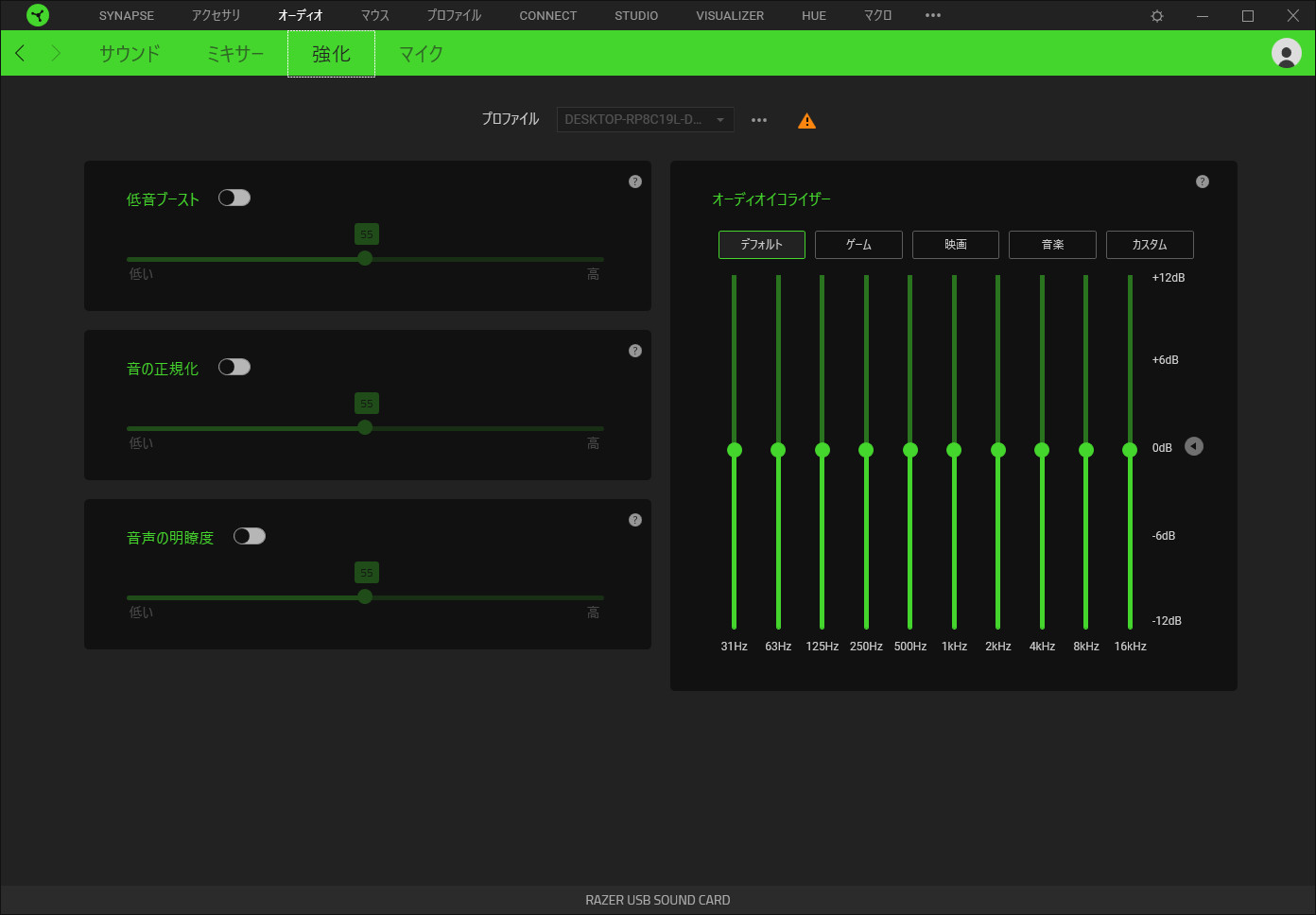
再生オーディオの調整を行う項目。
低音ブースト
低い周波数特性を強化してヘッドセットの低音出力を強める。
音の正規化
叫び声や爆発などの効果から不意に起こる不快なボリュームアップを回避するために、受信オーディオの最大ボリュームを低減する。
音声の明瞭度
サウンドをフィルタリングして明瞭度と音量を改善し、受信音声の質を強化する。
オーディオイコライザー
イコライザーとは音の周波数ごとに強弱をつけて音に変化を付けることができる機能のことです。
これにより満足に足音が聞き取れない場合でもイコライザーで音を調節することにより聞き取りやすさがかなり改善されます。
イコライザーは自分で設定することもできますが、あらかじめプリセットが容易されているのでそれを使用することもできます。
●プリセット
- デフォルト
- ゲーム
- 映画
- 音楽
- カスタム
おすすめのイコライザー設定は下のほうで解説します。
マイク
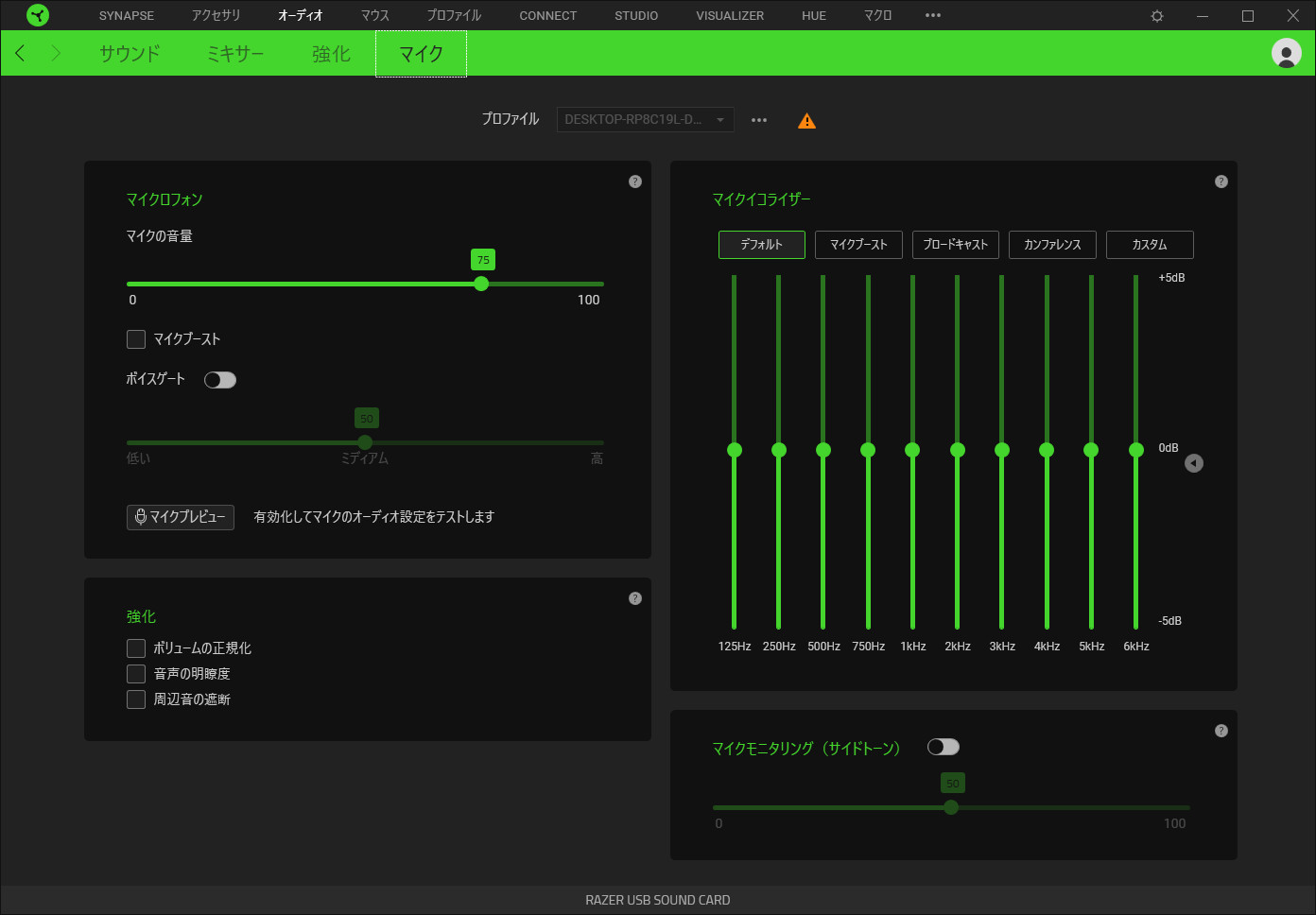
マイクロフォン
●マイクの音量
0~100でマイクの音量を調節可能。
●マイクブースト
マイクの音量がさらに上がる。
●ボイスゲート
周辺音を入れず自分の声だけを分離するように、マイク入力の音量をコントロールする。しきい値を下回る音はミュートにされる。
強化
●ボリュームの正規化
周波数レベルを調整することで、ボリュームの変動を減少させる
●音声の明瞭度
音声の周波数を強調する。
●周辺音の遮断
環境音を下げる。
マイクイコライザー
マイク音声を周波数ごとに音量の強弱をつけることが出来る。
●プリセット
- デフォルト
- マイクブースト
- ブロードキャスト
- カンファレンス
- カスタム
マイクモニタリング(サイドトーン)
ヘッドセットで直接マイクの音声を聴くことができる。
装着感
 |
 |
 |
側圧
側圧は標準的感じで、頭の一部分に強く当たる感覚もなくバランスよくフィットします。
側圧がそこそこある点と重さが軽いこともあり側圧だけでも十分重さが支えられます。
ヘッドバンドとイヤーパッドでバランスよく重さを分散してくれるので、頭に乗ってる感も少なく不快感が少ないです。
ヘッドバンドとイヤーパッドの重さの掛かり方の比率はヘッドバンド:5、イヤーパッド:5といった感じ。(個人差有り)
ヘッドバンドは面積が広めなので頭の一か所に圧がかかることもないため、頭へのストレスも少ない印象です。
質感は柔らかい肌触りというよりは少しザラザラを感じる質感をしていますが、気になるほどではなくストレスは感じません。
クッションも厚くとても柔らかめ、イヤーパッドの空洞の広さも広めなので痛くなることはなさそうです。
通気性
イヤーパッドとヘッドバンドはスポーツメッシュのような素材で、しっかりとした通気性を持っています。
長時間の装着でも耳元が湿って来たり湿気が籠る感じも少なく、快適に過ごすことができました。
スポーツメッシュ素材は特に通気性が良く、イヤーパッドの素材の中では一番通気性に優れていると思います。
しかしその分密閉感のようなものは少し弱い印象。
重さ
重さは実測で265g(ケーブル除く)ととても軽めです。
個人的にヘッドセットで重くてストレスと感じたことはありませんが、やはり軽いに越したことはないですね。
下を向いたり軽く頭を振った程度ではズレたりすることはありませんでした。
音質(音の傾向)
実際に音楽を聴いてみて音の明瞭感や迫力や臨場感などの音質、低音寄りや高音寄りといった音の傾向を確認しています。
音の傾向
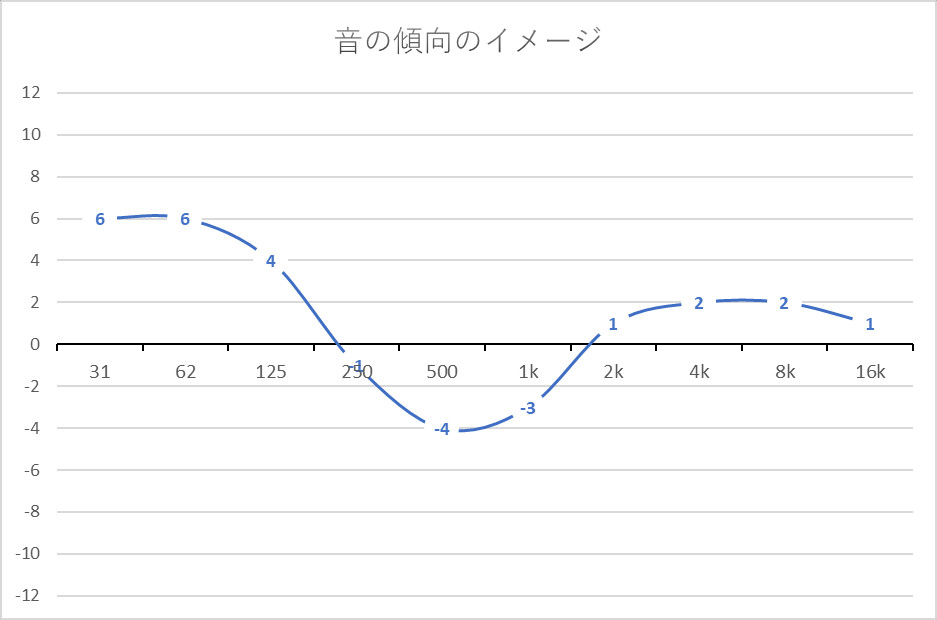
音の傾向は低音寄りと言った印象。
低音が強く迫力のある音ですが、中音以上の音が弱く少し明瞭感に欠ける感じでした。
バスドラムのような低い音が耳に心地よく響きますが、その分メインのメロディー部分が弱く感じられました。
明瞭感が欠けるとはいえ違和感を感じるほどではなく、自然に聴ける感じなので普通に良い音だと思います。
また大音量で音楽を流しても音が割れてしまって聴こえることはありませんでした。急激な音量変化があるような部分も滑らかに音量が変化していました。
定位(音の方向性、音の距離)
ゲームの足音や銃声などの捉えやすさ、方向性、聞こえ始める距離などを確認しました。
Apex Legendsの場合
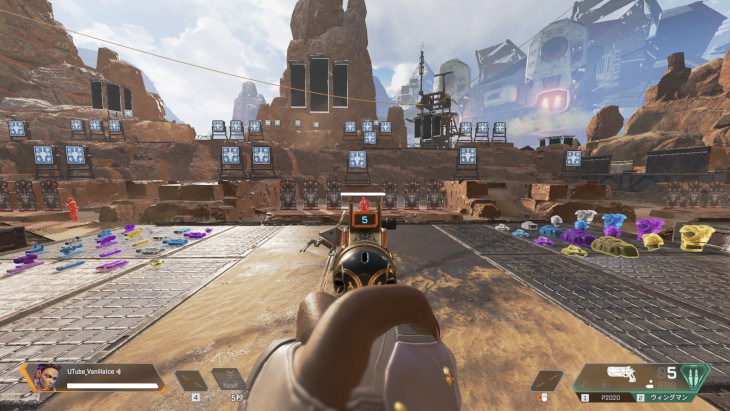
- 足音の捉えやすさ:△
- 音の方向性:△
- 足音の聞こえ始める距離:△
あまり聴き取りやすいという印象はありませんでした。
敵に囲まれていない状態であればある程度方向や距離を捉えることができますが、複数いるとかなり方向を捉えにくくなります。
距離感もイマイチ捉えにくく基本的に近めに聴こえる印象でした。
定位感、捉えやすさともに微妙です。
CS:GOの場合
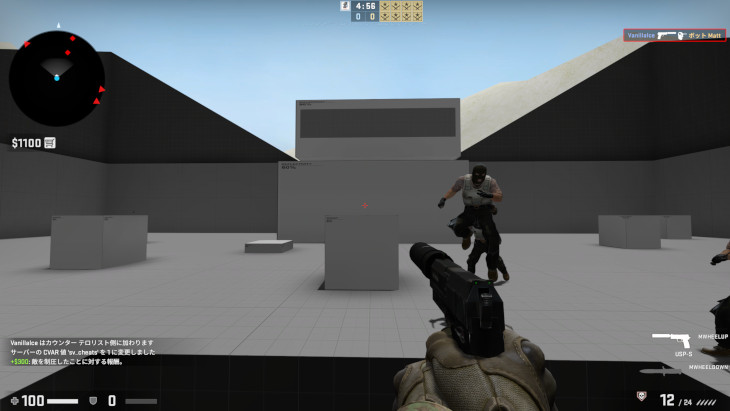
- 足音の捉えやすさ:〇
- 音の方向性:〇
- 足音の聞こえ始める距離:〇
そこそこ聴き取りやすい印象でした。
銃声が鳴っているときはあまり聴き取れませんが、普段は普通に聴きとることができます。
遠くの足音は少し聴き取りにくいですが、近くの足音がかなり聴き取りやすく何人いるかもしっかり把握できるくらいでした。
定位感、捉えやすさともにそこそこいい感じ。
Valorantの場合

- 足音の捉えやすさ:△
- 音の方向性:△
- 足音の聞こえ始める距離:△
マップによってはある程度聴きとれるが、かなり聴き取りにくいマップのある感じです。
銃声がかなりひびいてしまっており、足音と被さってしまい近くの足音も聴きとることができませんでした。
距離も近くの足音しか聴きとることが出来ず、足音が聴こえても方向がかなり捉えにくい印象でした。
定位感、捉えやすさともに微妙です。
THX Spatial Audioについて
立体音響モードも試してみましたどうも変わってる感じがありませんでした。
少しでも違いが感じられれば適応されているんだなとわかるのですが、まったく違いが感じられないので適応されているのかもわかりませんでした。
一応立体音響モードのオン/オフを切り替えるたびにゲームの再起動なども行ってみたので、適応されているとは思うのですが・・・。
マイク音質
※テスト環境:BlackShark V2単体
マイク音質は普通に良いといった感じ。
綺麗な音声とまではいかないですが、ヘッドセットにしては違和感のない自然な声でした。
途切れることもなく感度もいいので、通話では全く問題なく使用できると思います。
またデフォルト設定だと少し声が小さいのでブーストを掛けるといいかもしれません。
またBlackShark V2はマイクイコライザー機能があるのがまたいいところ。
いろいろ試してみた感じ、個人的にはブロードキャストが良い感じ。
⇓その他ゲーミングヘッドセットのマイク比較⇓
BlackShark V2向けイコライザ設定
ゲームの音や音楽は使用しているヘッドセットによって音が変わります。
そのためイコライザ設定は使用しているヘッドセットに合わせてイコライザ設定を調節する必要があります。
「BlackShark V2」の音の傾向は「低音寄り」なのでそれに合わせてイコライザーを調整しました。
PUBG/FORTNITE向けイコライザ設定
PUBGの音声の周波数ごとの音量
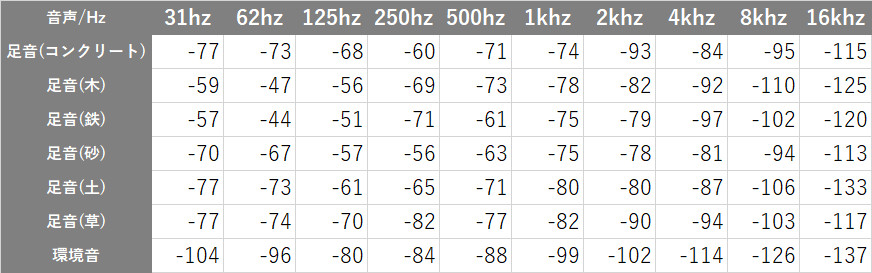
イコライザ設定
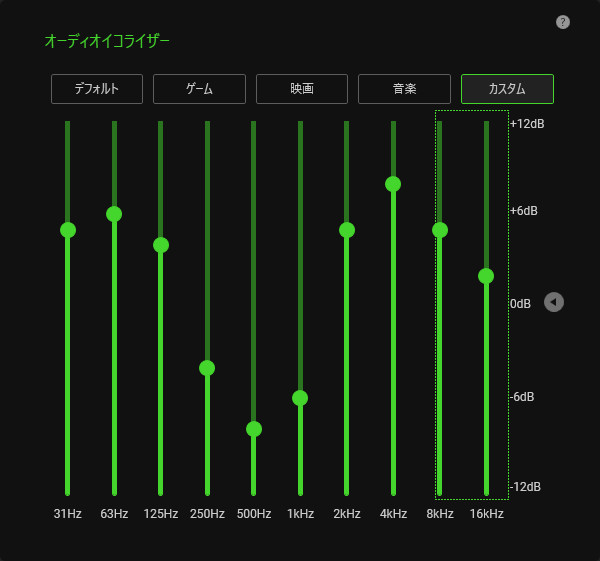

Apex Legends向けイコライザ設定
Apex Legendsの音声の周波数ごとの音量

イコライザ設定
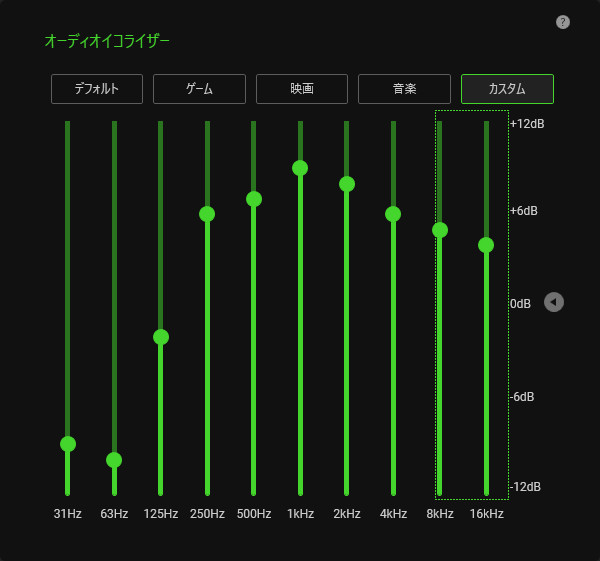

Valorant/CS:GO向けイコライザ設定
Valorantの音声の周波数ごとの音量

イコライザ設定
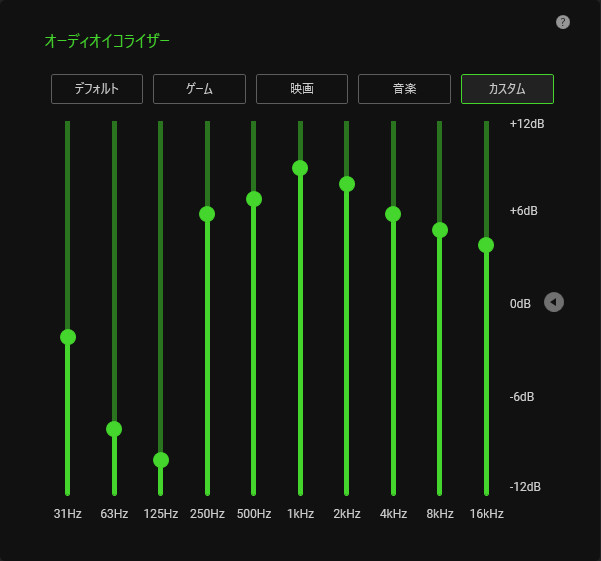

まとめ
FPS的には定位感、捉えやすさともにイマイチな印象。ただイコライザーを使うことができるので、さほど大きな問題ではないかと思います。
音楽、映画鑑賞的には不自然にならない程度に低音が強く迫力があり自然な音でした。
装着感はとてもバランスが良く、頭への負担、重さ、通気性、どれもかなり良い印象でした。
機能面も充実しているので、サウンドカードを持っていない人には良いヘッドセットだと思います。
メリット
- 不自然にならない程度に低音が強く迫力があり自然な音
- 装着感が良く、通気性にも優れている
- マイクが取り外せる
デメリット
- イコライザーを使わないとFPS的には足音が聴き取りにくい
- THX Spatial Audioの違いがわからない
⇓その他のゲーミングヘッドセットのレビュー記事は以下で確認できます⇓
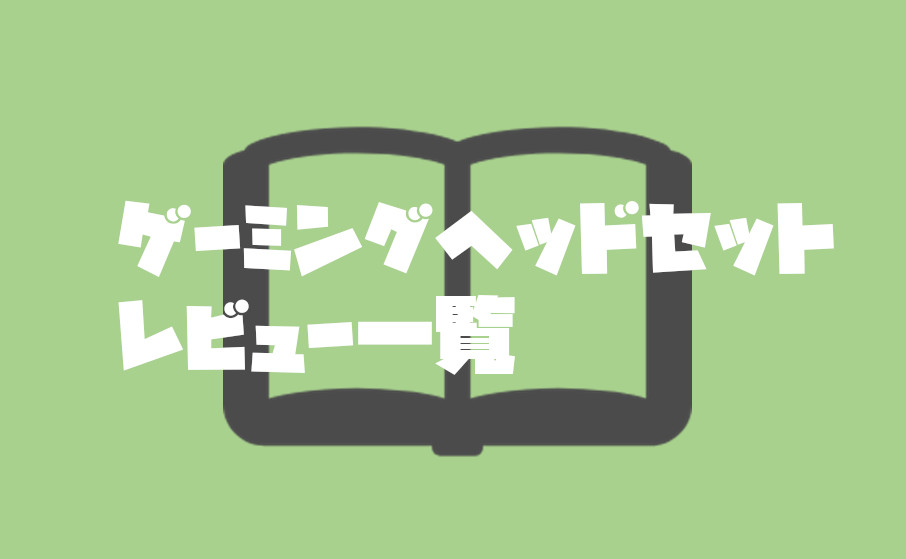
⇓おすすめのゲーミングヘッドセットと選び方を以下で解説しています⇓





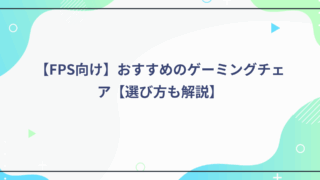







mixampでしたらイコライザはどう設定したらいいですか?
記事内イコライザー設定の周波数が近い値に合わせて、同じように設定すると大体近い音になるかと思います。
オーバーウォッチやタルコフでのイコライザーも知りたいです
タルコフは下記URLのタルコフ向けイコライザーをベースに、「Razer BlackShark V2」に合わせて調整するのが良いかと思います。
タルコフ向けイコライザー:https://vanillaice-fps.com/fps/tarkov-equalizer
「Razer BlackShark V2」は低音が強く中音と高音が弱いので、低音は少し弱めて中音と高音は少し強める様に自分の耳に合わせて微調整してみてください。
基本的に中音と高音を強調すると足音が聞き取りやすくなりますが、上げすぎると銃声や環境音が煩くなります。なのでちょうどいいラインを探してください。
低音は強いほど様々な音が響くようになってしまうので小さいほうが基本的にはいいです。ただ下げ過ぎるとかなりチープな音になるので違和感のないラインを探してください。
オーバーウォッチは全くやらないのでわからないですorz
物理的にマイクをミュートにするスイッチは有線の途中に付いていますか?
ケーブルには無いです。